1、在插入选项卡中点击图片,选择其中的本地图片,插入一张个人形象照片。

2、在插入选项卡中点击形状,选择其中的等腰三角形,在照片合适位置处绘制出形状。

3、按住ctrl键,先选中背景图片,再选中等腰三角形,在绘图工具中点击“合并形状”,选择其中的“相交”。

4、将制作出来的三角形图片,放置在页面的右侧,并调整好摆放位置。
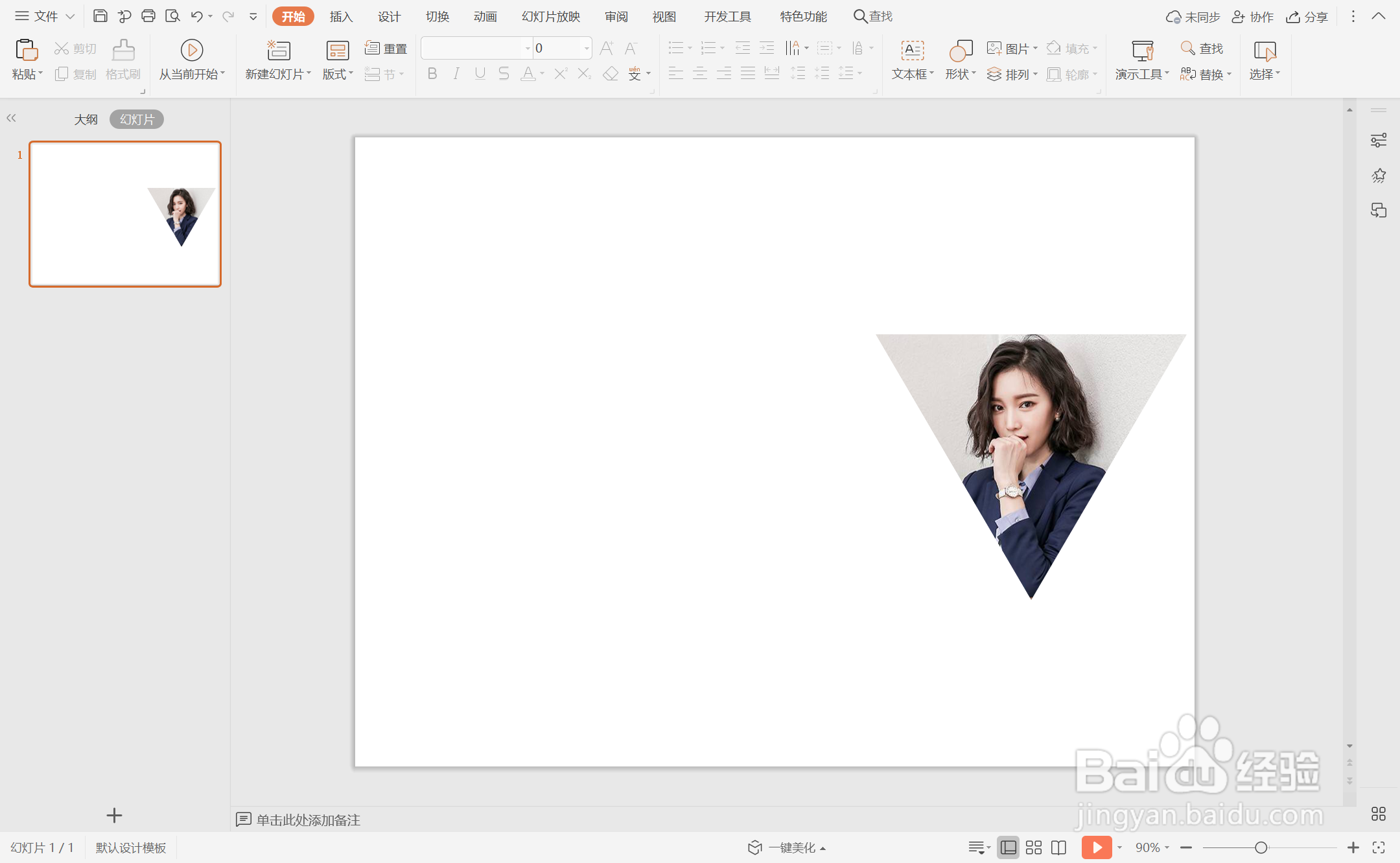
5、然后再插入一个菱形,,设置为蓝色的菱形边框,效果如图所示。

6、在页面右侧的空白位置处,输入自我介绍的内容,这样三角几何型自我介绍页面就制作完成了。

时间:2024-10-22 16:11:33
1、在插入选项卡中点击图片,选择其中的本地图片,插入一张个人形象照片。

2、在插入选项卡中点击形状,选择其中的等腰三角形,在照片合适位置处绘制出形状。

3、按住ctrl键,先选中背景图片,再选中等腰三角形,在绘图工具中点击“合并形状”,选择其中的“相交”。

4、将制作出来的三角形图片,放置在页面的右侧,并调整好摆放位置。
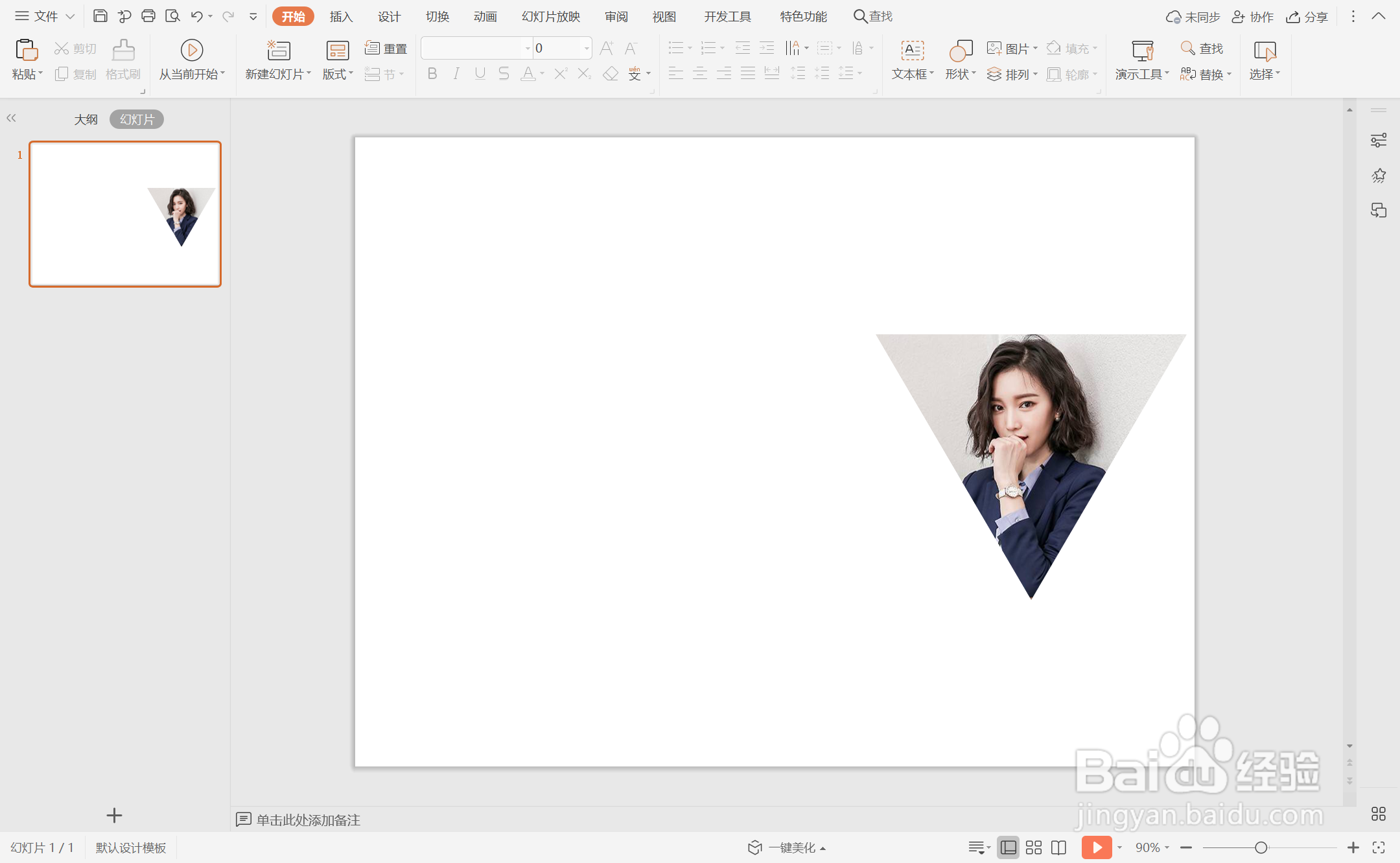
5、然后再插入一个菱形,,设置为蓝色的菱形边框,效果如图所示。

6、在页面右侧的空白位置处,输入自我介绍的内容,这样三角几何型自我介绍页面就制作完成了。

